Bagaimana cara menghentikan Excel dari tanggal pemformatan otomatis di CSV?
Berikut adalah file CSV yang berisi tanggal sebagai format teks "12-Mei-20", tetapi ketika Anda membuka file CSV melalui Excel, teks "12-Mei-20" akan otomatis disimpan sebagai tanggal seperti gambar di bawah ini. Dalam tutorial ini, ini akan memberi tahu Anda cara menghentikan Excel dari tanggal pemformatan otomatis di csv.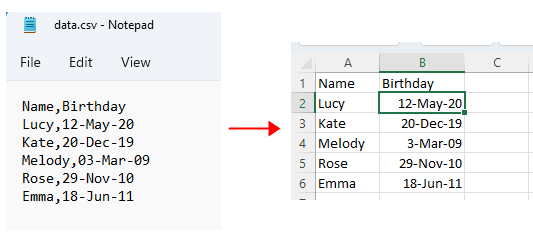
Catatan: metode yang disediakan dalam tutorial ini diuji di Excel 2021, mungkin ada beberapa perbedaan di versi Excel yang berbeda.
Buka file CSV melalui Notepad dan klik File > Simpan sebagai untuk, di Simpan sebagai dialog, pilih folder untuk menempatkan file, dan pilih Dokumen teks (*.txt) dari Save as type.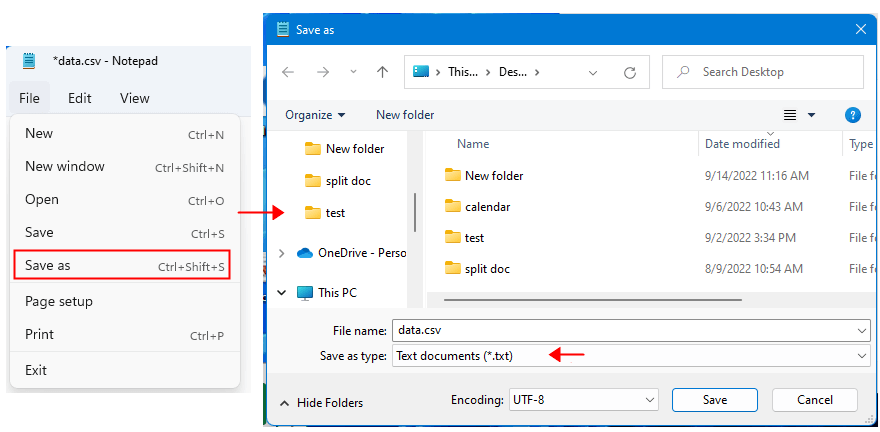
2. Aktifkan Excel, klik Data > Dari Teks/CSV, lalu pilih file teks yang baru saja Anda simpan, dan klik impor.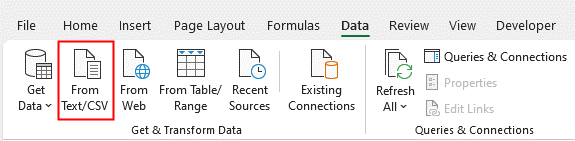
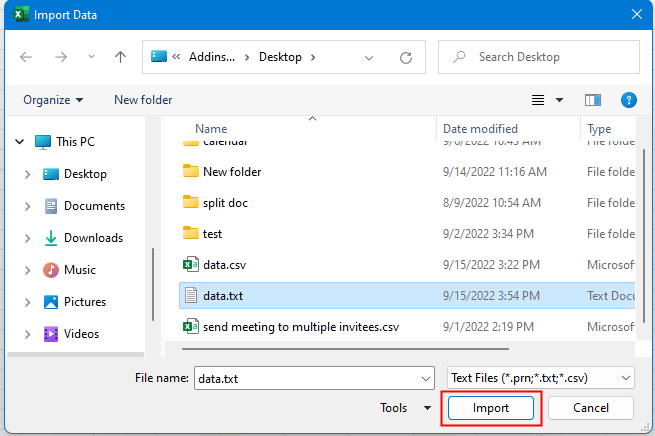
3. Pada dialog popping, klik Transformasi Data tombol untuk mengaktifkan Power Query editor jendela.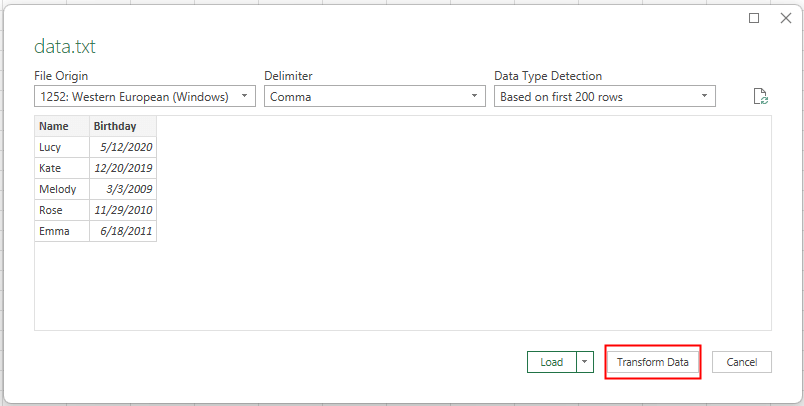
4. Pilih kolom yang ingin Anda pertahankan format teksnya. Dan kemudian pergi ke Tipe data dalam Mengubah kelompok, dan pilih Teks, Dan Ubah Jenis Kolom dialog muncul, dan pilih Ganti arus or Tambahkan langkah baru tombol yang Anda butuhkan.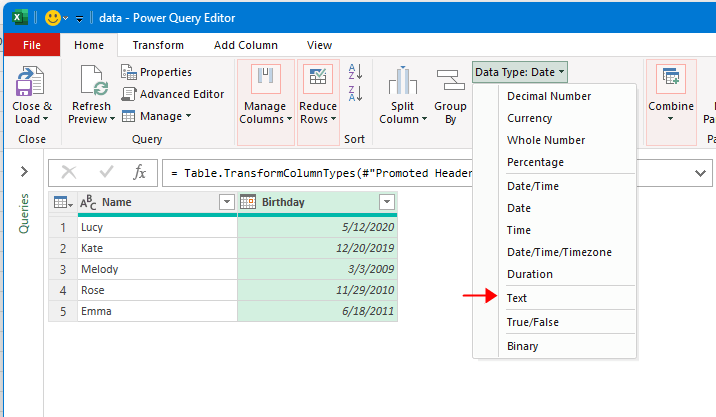
5. klik Tutup & Muat untuk memuat data ke dalam lembar baru.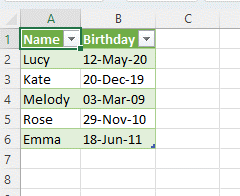
Jika Anda menggunakan Excel 2010 atau versi sebelumnya, tidak ada Power Query, Anda perlu melakukan hal berikut:
2. Setelah menyimpan csv sebagai file teks, klik File > Open > Browse untuk memilih file teks yang ingin Anda impor.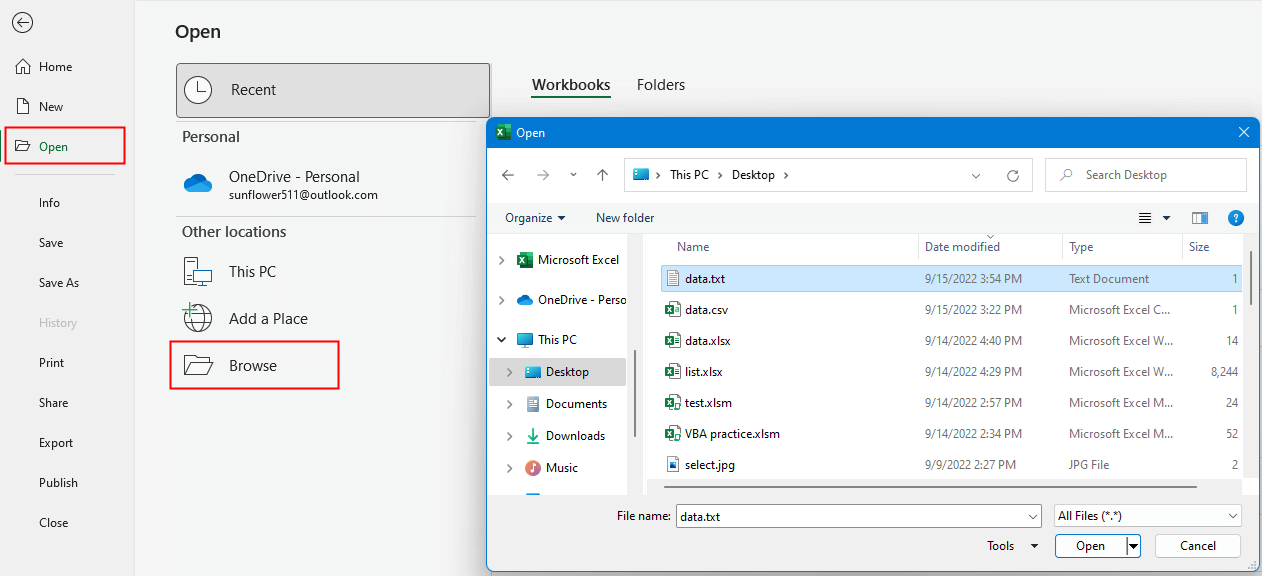
3. Itu Wisaya Impor Teks dialog muncul, periksa Terbatas pilihan, lalu klik Selanjutnya .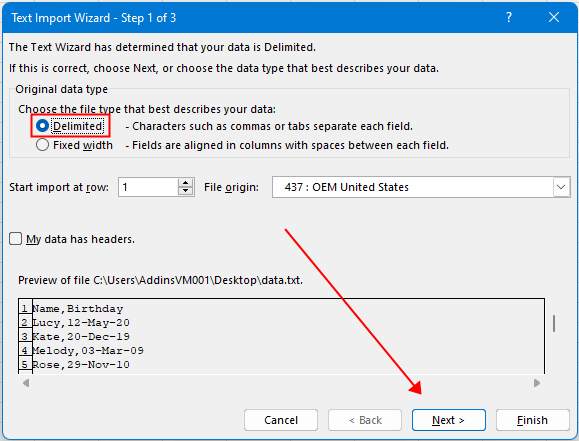
4. Pada langkah 2 dari 3, centang Koma pilihan, klik Selanjutnya.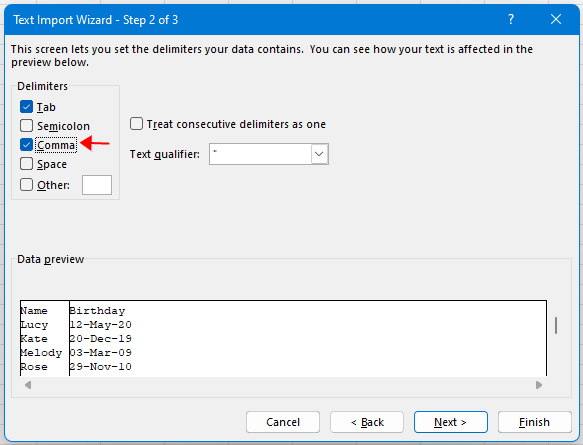
5. Pada langkah 3 dari 3, pilih kolom tanggal, dan centang Teks pilihan, ini akan membuat tanggal disimpan teks di Excel. Klik Finish.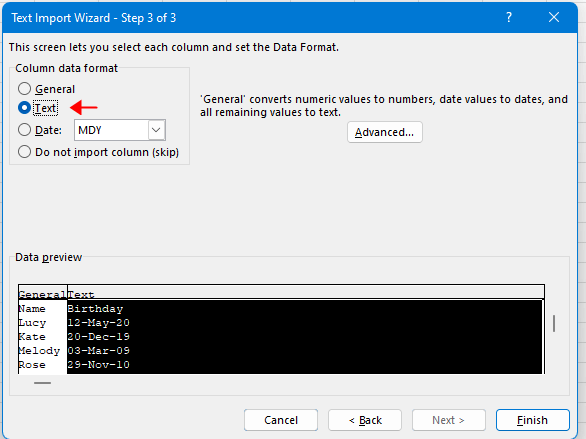
Sekarang buku kerja baru dibuka dan menyimpan data file teks.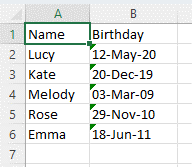
Operasi Lainnya (Artikel)
Bagaimana Cara Memperbarui Nilai Tukar Secara Otomatis Di Excel?
Jika Anda bekerja di perusahaan keuangan, terkadang, Anda dapat menggunakan lembar kerja Excel untuk membuat daftar semua mata uang yang berbeda dan mengonversinya berdasarkan nilai tukar.
Bagaimana Menghitung Dengan Nilai Bulat Di Excel?
Di sini, di tutorial ini, ini memberi tahu Anda metode untuk selalu menghitung dengan nilai yang dibulatkan di Excel.
Bagaimana Memaksa Untuk Membuka Sebagai Hanya Baca Di Excel?
Terkadang, Anda ingin pengguna lain yang membuka buku kerja bersama Anda untuk berhati-hati saat mereka akan mengedit buku kerja bersama, Anda bisa membuat prompt baca-saja untuk memperingatkan mereka...
Bagaimana cara menerapkan bayangan ke baris / kolom ganjil atau genap (alternatif) di Excel?
Saat mendesain lembar kerja, banyak orang cenderung menerapkan bayangan ke baris atau kolom ganjil atau genap (alternatif) untuk membuat lembar kerja lebih visual. Artikel ini akan menunjukkan dua metode untuk menerapkan bayangan ke baris / kolom ganjil atau genap di Excel.
Alat Produktivitas Kantor Terbaik
Kutools for Excel Memecahkan Sebagian Besar Masalah Anda, dan Meningkatkan Produktivitas Anda hingga 80%
- Bilah Formula Super (dengan mudah mengedit beberapa baris teks dan rumus); Membaca Tata Letak (membaca dan mengedit sel dalam jumlah besar dengan mudah); Tempel ke Rentang yang Difilter...
- Gabungkan Sel / Baris / Kolom dan Menyimpan Data; Pisahkan Konten Sel; Gabungkan Baris Duplikat dan Jumlah / Rata-rata... Mencegah Sel Duplikat; Bandingkan Rentang...
- Pilih Duplikat atau Unik Baris; Pilih Baris Kosong (semua sel kosong); Temukan Super dan Temukan Fuzzy di Banyak Buku Kerja; Pilih Acak ...
- Salinan Tepat Beberapa Sel tanpa mengubah referensi rumus; Buat Referensi Otomatis ke Beberapa Lembar; Sisipkan Poin, Kotak Centang, dan lainnya ...
- Favorit dan Sisipkan Rumus dengan Cepat, Rentang, Grafik dan Gambar; Enkripsi Sel dengan kata sandi; Buat Milis dan mengirim email ...
- Ekstrak Teks, Tambahkan Teks, Hapus berdasarkan Posisi, Hapus Space; Membuat dan Mencetak Subtotal Paging; Konversi Konten Antar Sel dan Komentar...
- Filter Super (simpan dan terapkan skema filter ke sheet lain); Penyortiran Lanjutan menurut bulan / minggu / hari, frekuensi dan lainnya; Filter Khusus dengan huruf tebal, miring ...
- Gabungkan Workbooks dan WorkSheets; Gabungkan Tabel berdasarkan kolom kunci; Pisahkan Data menjadi Beberapa Lembar; Konversi Batch xls, xlsx dan PDF...
- Pengelompokan Tabel Pivot menurut nomor minggu, hari dalam seminggu dan banyak lagi ... Tampilkan Sel yang Tidak Terkunci dan Terkunci dengan warna berbeda; Sorot Sel Yang Memiliki Rumus / Nama...

- Aktifkan pengeditan dan pembacaan tab di Word, Excel, PowerPoint, Publisher, Access, Visio, dan Project.
- Buka dan buat banyak dokumen di tab baru di jendela yang sama, bukan di jendela baru.
- Meningkatkan produktivitas Anda sebesar 50%, dan mengurangi ratusan klik mouse untuk Anda setiap hari!
